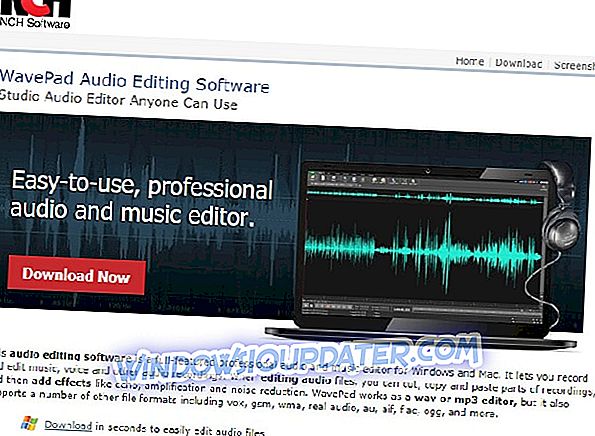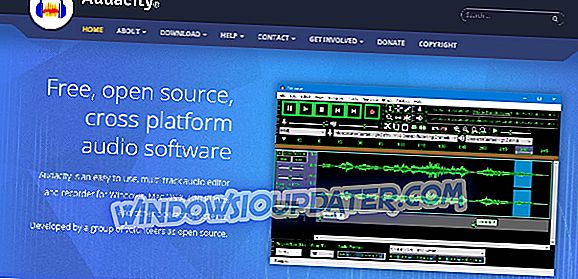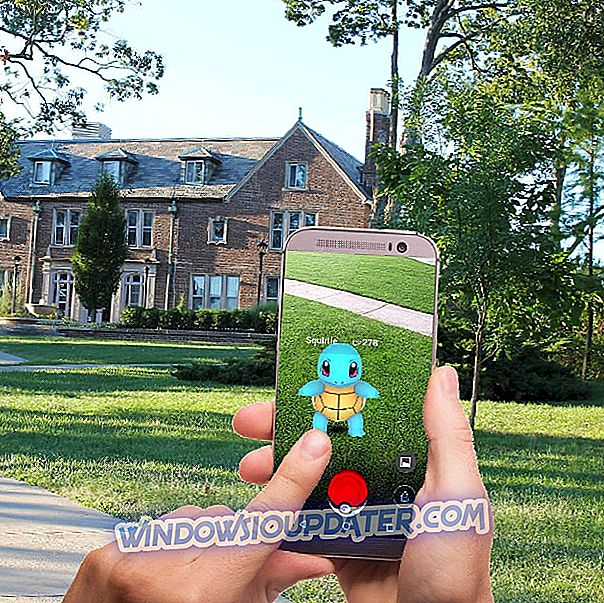De muziekwereld is veranderd. Tientallen jaren geleden, als je een muzikant was en je wilde een album opnemen, moest je elke avond je muziek constant in clubs en bars spelen. Je zou hopen dat een of andere grootschalige producer op dat specifieke moment in de bar zou zijn om zelfs maar de kans te krijgen om een album op te nemen.
Tegenwoordig nemen enkele van de beste artiesten hun muziek op in hun thuisstudio's met behulp van enkele basishulpmiddelen zoals een computer, een USB-microfoon en een koptelefoon.
Een microfoon werkt door akoestisch geluid om te zetten in een elektrisch signaal. U kunt de uiteindelijke geluidskwaliteit veranderen door het signaal te wijzigen door middel van versterking of mixen.
Een USB-microfoon is een microfoon die is ontworpen om eenvoudig verbinding te maken met computers, en in combinatie met een opnamesoftware, kunt u uw stem opnemen of elk ander geluid dat u aan uw muziektrack wilt toevoegen.
Een van de beste USB-microfoons op de markt is Snowball from Blue. Snowball is uitgerust met de toonaangevende Blue Condenser Capture-technologie die natuurlijk geluid rechtstreeks naar uw desktop of laptop met Windows 10 levert.
Om Snowball aan je eigen persoonlijkheid aan te passen, is het verkrijgbaar in een verscheidenheid aan kleuren - gestructureerd wit, glanzend zwart, elektrisch blauw, oranje en chroom.
Je kunt hier een handleiding vinden voor het gebruik van Blue Snowball.
Om Snowball te gebruiken voor opnamedoeleinden, hebt u software nodig die is geïnstalleerd op uw besturingssysteem. In dit artikel zullen we de beste opties verkennen om je Snowball-microfoon te koppelen aan Windows 10 en gemakkelijk professionele opnames maken.
- 1
Wavepad Audio door NCH
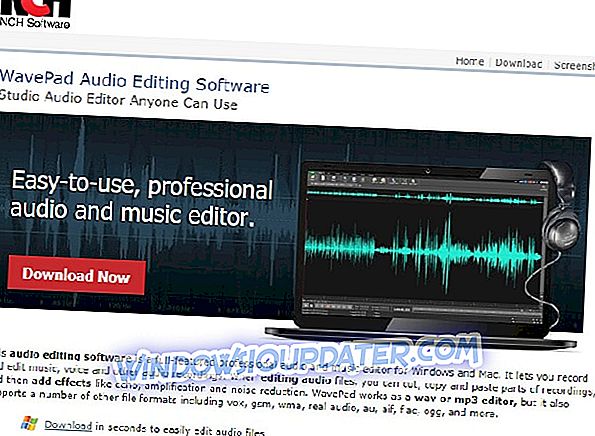
Deze audiobewerkingssoftware is een professionele professionele audio- en muziekeditor voor Windows 10 die perfect werkt met de Snowball-microfoon.
Wavepad Audio van NCH is gratis voor niet-commercieel gebruik en stelt je in staat om eenvoudig audiobestanden te bewerken - delen van opnames knippen, kopiëren en plakken, effecten toevoegen, versterken en ruis verminderen.
Het werkt als een wav- of mp3-editor, maar ondersteunt ook een breed scala aan bestandsindelingen, waaronder vox, gsm, wma, echte audio, au, aif, flac, ogg en meer.
De master-editie van dit programma heeft andere extra effecten en functies die serieuze meng- en nabewerkingsfuncties bieden op het niveau van een geluidstechnicus.
De beste Wavepad-audiofuncties:
- Eenvoudig te gebruiken interface
- Geluidsbewerkingstools - automatisch bijsnijden, comprimeren, pitchverschuiven, etc.
- DirectX en Virtual Studio Technology DLL-plug-ins
- Mogelijkheid om de zang van een muzieknummer te verminderen
- Kan voice-overs voor multimediaprojecten opnemen
- Batchverwerking
- Scrub, zoek en bookmark audio voor nauwkeurige bewerking
- Geavanceerde hulpmiddelen - spectrale analyse (FFT), spraaksynthese (tekst-naar-spraak)
- Ondersteunt samplesnelheden van 6 tot 192 kHz
- Werkt rechtstreeks met MixPad Multi-Track audiomixer
- Ondersteunt alle audioformaten
- Bewerk audio van video's
- Spectrale analyse
- 2
vermetelheid
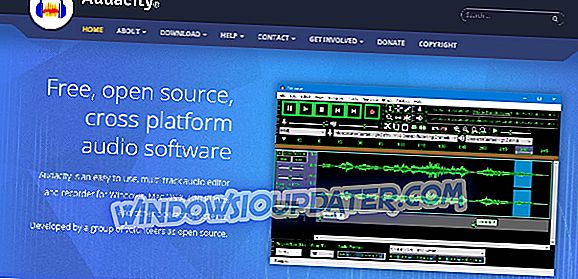
Audacity is een andere zeer goede optie om te gebruiken met je Snowball-microfoon. Het is een van de meest populaire toepassingen voor geluidsbewerking. Het biedt een breed scala aan functies en het is gratis en open-source.
Belangrijkste functies van Audacity:
- Vier door de gebruiker te selecteren thema's
- Vier door de gebruiker te selecteren kleuren voor weergave van golfvormen in audiotracks
- schrobben
- Timeropname - hiermee kunt u plannen wanneer een opname begint en eindigt om een opname zonder toezicht te maken
- MIDI-weergave
- Punch and Roll-opname - om on-the-fly te bewerken
- Een groot aantal digitale effecten en plug-ins - Ingebouwde ondersteuning voor LADSPA, VST (32-bits) en Nyquist-plug-ins
- Multitrack-mixen
- Audiospectrumanalyse met behulp van het Fourier-transformatiealgoritme
Audacity downloaden
- 3
Ableton Live

Ableton Live is een ander krachtig hulpmiddel dat je wilt hebben in je 'gereedschapsriem' die perfect werkt met de sneeuwbal-microfoon van Blue.
Het is erg populair bij muzikanten, geluidsontwerpers en artiesten van over de hele wereld.
Ableton Live ondersteunt een breed scala aan virtuele apparaten die u de mogelijkheid bieden om professioneel klinkende muziek vanaf nul te creëren, of bestaande nummers te mixen en bewerken.
Enkele van de nieuwe virtuele apparaten gepresenteerd in Ableton Live zijn:
- Wavetable - Een nieuwe synthesizer ingebouwd in Ableton die kan vormen, rekken en morph geluiden met behulp van wavetables afgeleid van analong-synths.
- Echo - combineert het geluid van klassieke analoge en digitale hardware in een enkel apparaat
- Drum Buss - Dit is een werkstation voor drums en andere instrumenten, in staat om warmte en vervorming toe te voegen, besturingsdynamiek met compressie en transiënte vormgeving en controle van basverslechtering met de speciale lage eindsectie
- Pedal - Met deze functie kunt u afzonderlijk modellen van overdrive, distortion en fuzz gitaarpedalen bedienen en is het ook in staat om synth geluiden en drums aan te drijven.
Ableton live heeft veel prefessional functies, waaronder:
- Mogelijkheid om MIDI vast te leggen
- U kunt meerdere MIDI-clips tegelijkertijd bewerken
- Oferrs de 'Arrangement View' die kan worden geoptimaliseerd voor snel bewerken en efficiëntere songcreatie
- Browsercollecties - hiermee kunt u collecties met kleurencodes van plug-ins, voorbeelden en apparaten maken voor eenvoudige toegang
- Let op jagen
- Invoer / Uitvoer hernoemen
Als je een gids nodig hebt om je op weg te helpen met Ableton Live, dan kun je die hier vinden.
U kunt de proefversie van Ableton Live proberen door hier te klikken of de betaalde versie hier te downloaden.
- 4
Voicemeeter

Voicemeeter is een applicatie met Virtual Audio I / O en kan door uw systeem worden gebruikt als een hoofdaudio- apparaat. Het werkt heel goed met de Snowball-microfoon die professionele audio-opnames biedt.
Het ondersteunt alle audio-interfaces - MME, DirectX, KS, WaveRT, WASAPI en ASIO om DAW-audio of muziekinstrumenten aan te sluiten.
De virtuele audiomixer die is ingesloten in VoiceMeeter kan verschillende audiobronnen mixen die afkomstig zijn van audioapparaten en applicaties. Met Voicemeeter kunt u ook geluiden mixen die afkomstig zijn van de Snowball-microfoon en andere ingangen zoals muziek, films, Skype-gesprekken, enz. Het kan 3 ingangen mixen tot 3 uitgangen via 2 bussen.
Door verschillende DSP-algoritmen van VB-Audio op te nemen, kunt u met Voicemeeter het geluid regelen zoals u wilt, zonder enige beperking. De krachtige functies kunnen gebruikers zijn van VOIP-gebruikers, omroepen, podcasters, videogamers, muzikanten, DJ's, enz.
Voicemeeter is gratis te gebruiken voor informele gebruikers die u de mogelijkheid bieden om te betalen wat u wilt.
U kunt de Voicemeeter downloaden als een WinRar-archief of als een exe-bestand door hier te klikken.
- 5
Garageband [Bonus: Hoe het te gebruiken op Windows 10]

Garageband is een populaire muziek-app gemaakt voor iOS-besturingssystemen die uitstekend werkt met de Snowball-microfoon.
Deze app is perfect voor muziekprofessionals en zit vol met een overvloed aan innovatieve functies waarmee je de beste muziek kunt maken. Het is gemakkelijk te gebruiken en wordt beschouwd als een van de beste app ontwikkeld door Apple.
In dit artikel laten we u een manier zien om het met slechts een paar stappen op elke Windows 10-pc te laten werken.
Belangrijkste kenmerken zijn:
- De optie om een virtueel toetsenbord of een extern toetsenbord te gebruiken
- U kunt eenvoudig muziek opnemen, afspelen, opnemen en delen
- Biedt multi-touch-functies en trigger-opties
- Breed scala aan DJ-stijleffecten - filters, repeaters, vynil-scratching
- Optie om te kiezen uit mooie elektronische of akoestische drummers
- Je kunt meer dan een miljoen realistische grooves maken
- Eenvoudige gebruikersinterface
- Perfect voor muziekprofessionals
Om Garageband op Windows 10 pc's te laten werken, moet je iPadian Emulator gebruiken. Deze emulator simuleert de interface van een iPad op uw Windows-bureaublad.
U kunt alles gemakkelijk instellen door de volgende stappen te nemen:
- Download iPadian op uw Windows-pc
- Nadat u het bestand hebt gedownload, installeert u het op uw Windows-pc om de iPadian Emulator uit te voeren
- Zodra het is geïnstalleerd, opent u de iPadian-emulator en gaat u naar 'App Store'
- Zoek naar GarageBand in de zoekbalk en klik op Enter
- Klik op de GarageBand-optie en begin met het downloaden ervan
Nadat u de software hebt gedownload, kunt u GarageBand in Windows gebruiken met behulp van de iPadian-emulator.
Conclusie
In dit artikel hebben we de beste software-opties voor gebruik in Windows 10 onderzocht om professioneel geluid op te nemen met Blue Snowball.
Of u nu software nodig hebt met een gemakkelijk te begrijpen gebruikersinterface of hulpmiddelen met professionele opnamemogelijkheden en effecten, dit artikel behandelt het allemaal. We presenteerden de beste functies van elke software-optie en gaven je zelfs een oplossing om iPad-software op je Windows 10-pc uit te voeren.
Laat ons weten wat u vindt van de opties die hier worden gepresenteerd in de sectie Opmerkingen hieronder.